Så här stänger du av aviseringar på en Mac (09.09.25)
Att hålla ditt operativsystem uppdaterat är viktigt inte bara för att maximera enhetens prestanda utan också för att skydda det mot hot online. De flesta större operativsystem har ett eget meddelandesystem för att meddela dig när det finns en uppdatering, nya funktioner eller en korrigeringsfil som behöver installeras.
Programuppdateringar är fördelaktiga, men att hantera dessa meddelanden kan vara irriterande. ibland. Om du använder en Mac är du förmodligen trött på att hantera samma "Uppdatera tillgängligt" -aviseringar hela tiden.
När Mac Store laddar ner nya uppdateringar i bakgrunden genereras dessa varningar via Aviseringscenter för att påminna dig om att de är redo att installeras. Men tänk om du av någon anledning inte vill installera dessa uppdateringar än? Du kanske vill vänta med det eftersom den nya uppdateringen har ett fel och du väntar på att korrigeringen ska släppas, eller så vill du helt enkelt inte installera uppdateringarna just nu.
Oavsett om du vill installera dem nu eller senare, kan det bli otroligt att meddelas varje gång om dessa uppdateringar. Problemet är att Mac inte har något sätt att bli av med dessa meddelanden permanent. När du klickar på uppdateringsmeddelandet har du bara fyra alternativ:
- Installera nu
- Försök om en timme
- Försök ikväll
- Påminn mig imorgon
Detta innebär att oavsett vilket alternativ du väljer måste du fortfarande installera uppdateringarna så småningom. Tills du gör det kommer dessa meddelanden att fortsätta bugga dig.
Även om Apple inte erbjuder ett direkt sätt att inaktivera MacOS-uppdateringsmeddelanden, finns det några metoder för att bli av med dem samtidigt som du kan ha kontrollen av de uppdateringar du vill installera på din Mac.
Så här inaktiverar du MacOS-uppdateringsaviseringarDet finns flera sätt att stänga av uppdateringsaviseringar på macOS, beroende på hur du vill hantera dessa uppdateringar.
Metod # 1: Inaktivera meddelanden tillfälligt.Om du bara vill ha lugn och ro fram till midnatt kan du pausa varningarna via Meddelandecentret. För att göra detta:
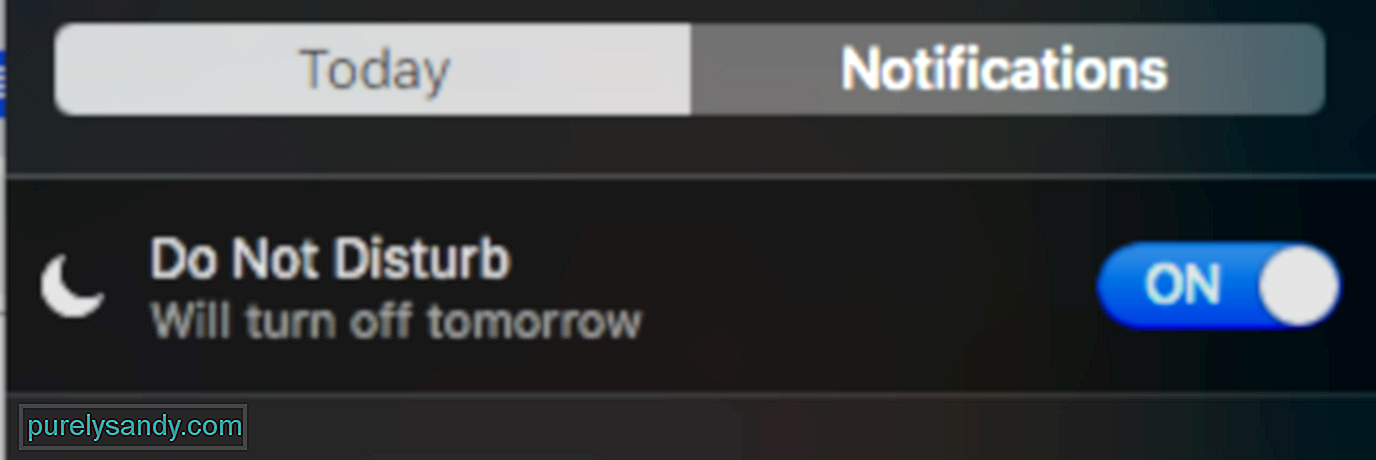
När Stör ej-läget är på kommer du att märka att ikonen för meddelandecenter på skrivbordet är nedtonad. Alla banners och varningar kommer att döljas för dig och aviseringsljud kommer att tystas. Du kan pausa meddelandecentret till midnatt som standard, men du kan ändra tidsperioden i inställningarna enligt dina preferenser. Du kan också aktivera läget Stör ej när skärmen sover eller när du speglar skärmen.
Metod # 2: Stäng av nedladdning av automatisk uppdatering.Det enklaste sättet att bli av med uppdateringsvarningar är att stänga av automatisk nedladdning av alla nyligen hittade uppdateringar i bakgrunden. Detta kommer att ignorera alla macOS-uppdateringar helt så att du inte behöver hantera dem varje gång. Var dock uppmärksam på att det skulle vara riskabelt eftersom du kan öppna din enhet för nya sårbarheter eftersom uppdateringar är säkerhetsrelaterade.
Om du verkligen bestämmer dig för att stänga av automatiska uppdateringar permanent, följ stegen nedan:
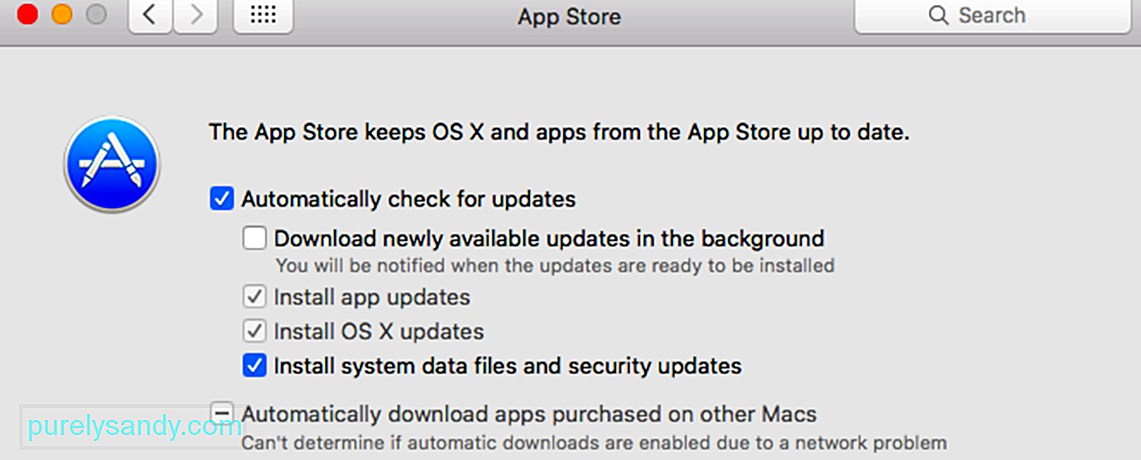
Detta hindrar helt att alla programuppdateringar och aviseringar stör dig, såvida du inte väljer att slå på dem igen.
Metod # 3: Installera alla uppdateringar automatiskt.Det här alternativet är motsatsen till den första ett. Om du är trött på alla gnagande uppdateringar kan du välja att låta din Mac automatiskt installera alla nyuppdateringar på egen hand. På det här sättet behöver du inte hantera de konstanta varningarna och begärandena om tillstånd när det finns uppdateringar som behöver installeras.
För att se till att du har tillräckligt med lagringsutrymme för alla dessa uppdateringar, rensa Mac regelbundet med en app som Outbyte MacRepair . Det här verktyget tar bort alla skräpfiler så att du inte behöver ta slut på lagringsutrymme för datorns uppdateringar.
Följ dessa steg för att ställa in den automatiska installationen av dina macOS-uppdateringar:
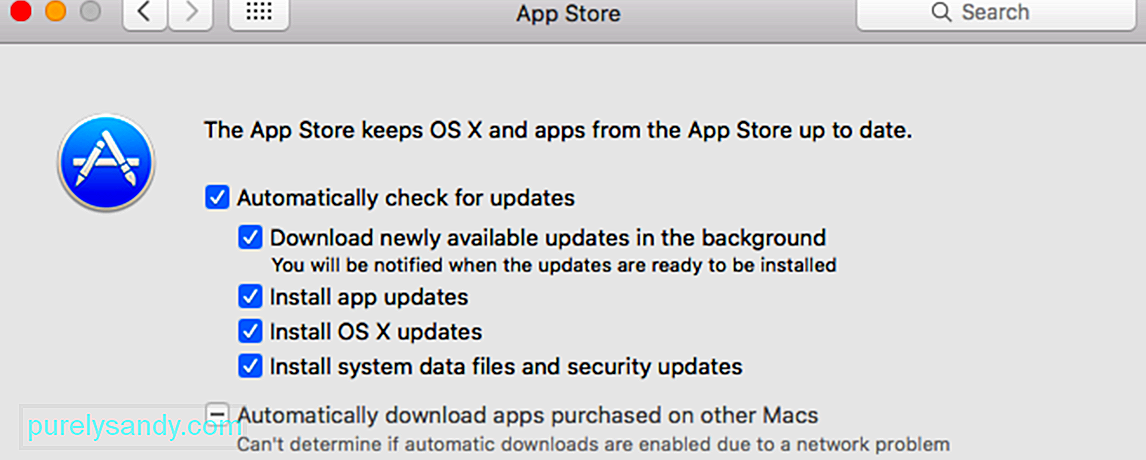
Det finns många appar från tredje part i Mac App Store som hjälper dig att hantera dina aviseringar och ge dig lite lugn. De flesta av dessa appar är lätta och lätta att installera.
SammanfattningMeddelanden är bra när du behöver dem, men de kan vara distraherande när de ständigt visas. Oavsett om du vill inaktivera meddelanden om uppdateringar av macOS tillfälligt eller för gott, kan metoderna ovan definitivt hjälpa dig att få den tysta tid du behöver.
YouTube-video: Så här stänger du av aviseringar på en Mac
09, 2025

